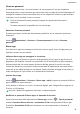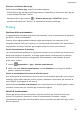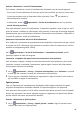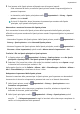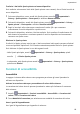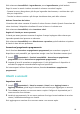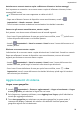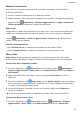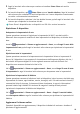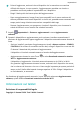MatePad Pro User Manual-( MRX-AL09&MRX-W09&MRX-W29,EMUI10.1_01,IT)
Table Of Contents
- Sommario
- Informazioni essenziali
- Navigazione nel sistema
- Phone Clone
- Bloccare e sbloccare lo schermo
- Familiarizzarsi con la schermata Home
- Icone di notifica e di stato
- Interruttori scorciatoie
- Widget schermata Home
- Impostare lo sfondo
- Schermate e registrazione schermo
- Visualizzare e cancellare le notifiche
- Regolare le impostazioni audio
- Regolare le impostazioni audio
- Premere un tasto del volume per regolare il volume
- Premere il tasto di accensione per disattivare l'audio del dispositivo quando suona
- Capovolgere per silenziare o sollevare per ridurre il volume della suoneria
- Impostare il volume predefinito
- Utilizzare una scorciatoia per alternare tra suoneria, vibrazione o modalità silenziosa
- Regolare le impostazioni audio
- Inserire il testo
- Modalità Schermo diviso e finestra mobile
- Multi-finestra
- Attivare la modalità Schermo diviso dal tasto multi-finestra
- Visualizzare la finestra mobile dal tasto multi-finestra
- Passare da schermo diviso a finestra mobile e viceversa
- Trascinare e rilasciare tra le app con Multi-finestra
- Aggiungere, spostare o rimuovere un'app dal tasto multi-finestra
- Disattivare la multi-finestra
- Moltiplicatore di app
- Multi-finestra
- Caarica
- Funzioni intelligenti
- Fotocamera e Galleria
- Avviare Fotocamera
- Scattare foto
- Fotocamera AI
- Scattare foto con lo zoom
- Scattare foto panoramiche
- Light painting
- Scattare foto HDR
- Immagini in movimento
- Aggiungere sticker alle foto
- Modalità documenti
- Video 4K HD
- Registrazione in slow motion
- Filtri
- Regolare le impostazioni della fotocamera
- Gestire la Galleria
- Editor Huawei Vlog
- Huawei Vlog
- Momenti più belli
- App
- App
- Contatti
- Telefono
- Messaggi
- Calendario
- Orologio
- Blocco note
- Registratore
- Calcolatrice
- Torcia
- Bussola
- App gemella
- Accedere rapidamente alle funzioni delle app utilizzate di frequente
- Gestione tablet
- Phone Clone
- Suggerimenti
- Impostazioni
- Wi-Fi
- Bluetooth
- Dati mobili
- Altre connessioni
- Schermata Home e sfondo
- Gestire la schermata Home
- Spostare l'icona di un'app sulla schermata Home
- Mantenere allineate le icone della schermata Home
- Bloccare le posizioni delle icone della schermata Home
- Selezionare il modello di layout della schermata Home
- Inserire le icone delle app nelle cartelle
- Aggiungere o rimuovere le icone delle app in una cartella
- Drawer delle app
- Gestire la schermata Home
- Display e luminosità
- Suoni e vibrazioni
- Notifiche
- Biometria e password
- App
- Batteria
- Archiviazione
- Sicurezza
- Privacy
- Funzioni di accessibilità
- Utenti e account
- Aggiornamenti di sistema
- Informazioni sul tablet
2 Segui le istruzioni sullo schermo per scaricare e installare Phone Clone sul vecchio
dispositivo.
3 Sul vecchio dispositivo, apri
Phone Clone e tocca Vecchio telefono. Segui le istruzioni
sullo schermo per connettere il vecchio dispositivo con il nuovo dispositivo scansionando
un codice o connettendoti manualmente.
4 Sul vecchio dispositivo, seleziona i dati che desideri clonare, quindi segui le istruzioni sullo
schermo per completare la clonazione dei dati.
Phone Clone è disponibile solo su dispositivi con iOS 8.0 o versioni successive.
Ripristinare il dispositivo
Reimpostare le impostazioni di rete
Questa operazione consente di ripristinare le impostazioni di Wi-Fi, rete dati mobili e
Bluetooth. Non comporta la modica di altre impostazioni sul dispositivo, né elimina alcun
dato.
Accedi a Impostazioni > Sistema e aggiornamenti > Reset, tocca Esegui il reset delle
impostazioni di rete, quindi segui le istruzioni sullo schermo per ripristinare le impostazioni
di rete.
Ripristinare tutte le impostazioni
Questa operazione consente di reimpostare tutte le impostazioni di rete e la password di
blocco. Se il dispositivo in uso supporta il riconoscimento dell'impronta digitale o del viso, i
dati relativi all'impronta digitale e al viso registrati verranno anch'essi eliminati. Dal
dispositivo non verranno eliminati altri dati o le.
Vai in Impostazioni > Sistema e aggiornamenti > Reset, tocca Esegui il reset di tutte
le impostazioni e segui le istruzioni sullo schermo per reimpostare tutte le impostazioni.
Ripristinare le impostazioni di fabbrica
Questa operazione consente di eliminare i dati sul dispositivo, inclusi account, dati delle app,
impostazioni di sistema, app installate, musica, immagini, tutti i le nella memoria interna, i
contenuti del chip di sicurezza, il sistema archiviato localmente, le app e le informazioni
personali relative agli HUAWEI ID. Assicurati di eseguire il backup dei dati prima di
ripristinare le impostazioni di fabbrica del dispositivo.
Vai in Impostazioni > Sistema e aggiornamenti > Reset > Esegui il reset del tablet,
tocca Reimposta tablet e segui le istruzioni sullo schermo per ripristinare le impostazioni di
fabbrica.
Aggiornare il sistema online
Quando è disponibile un aggiornamento, il dispositivo richiederà di scaricare e installare il
pacchetto di aggiornamento.
Impostazioni
86